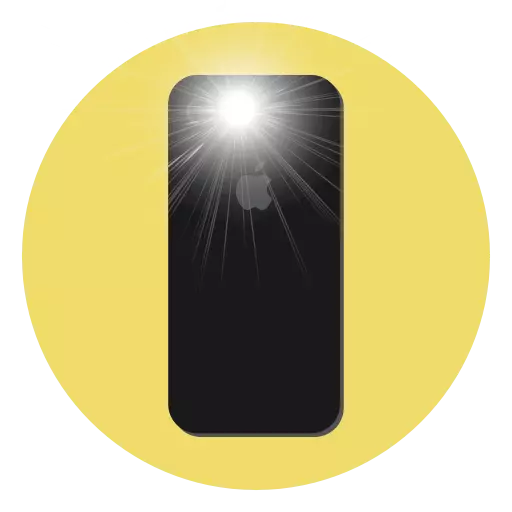
Gipangulohan ang Flash nga nasangkapan sa tanan nga mga aparato sa Apple iPhone nga nagsugod gikan sa ikaupat nga henerasyon. Ug gikan sa una nga panagway, mahimo kini nga magamit dili lamang sa pagpamusil sa mga litrato ug video o ingon usa ka flashlight, apan ingon usab usa ka himan nga makamatikod bahin sa umaabot nga mga hagit.
I-on ang Light Signal sa pagtawag sa iPhone
Aron ang umaabot nga tawag giubanan dili lamang pinaagi sa tunog ug pag-vibrate sa alarma, apan usab ang pag-flash sa flash, kinahanglan nimo nga himuon ang pipila ka yano nga mga aksyon.
- Ablihi ang mga setting sa telepono. Pag-adto sa seksyon nga "Basic".
- Kinahanglan nimo nga maablihan ang butang nga "unibersal nga pag-access".
- Sa "tawo" nga bloke, pilia ang "Mga Pasidaan sa Flash".
- I-translate ang slider sa posisyon nga gilakip. Ang opsyonal nga parameter "sa Silent Mode" makita sa ubos. Ang pagpaaktibo sa kini nga buton nga magtugot kanimo sa paggamit sa lead indikasyon lamang kung ang tunog sa telepono mapatay.
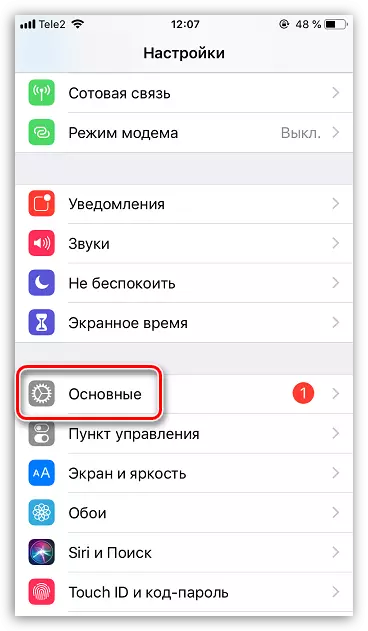
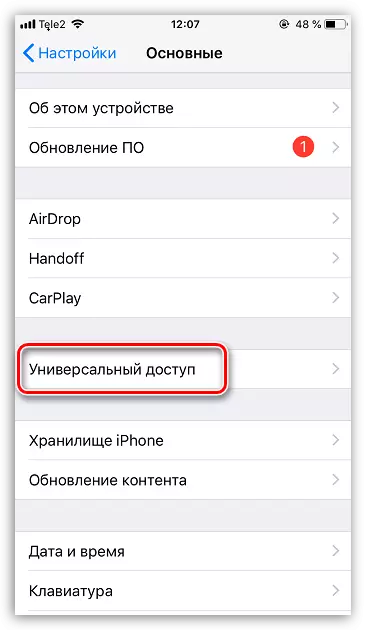
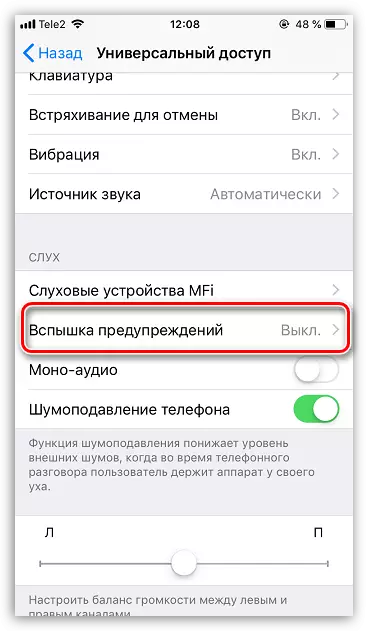

Isara ang bintana sa mga setting. Gikan sa kini nga punto, dili lamang ang mga umaabot nga tawag nga giubanan sa usa ka flashing sa lead nga pag-flash sa Apple Device, ingon usab nga mga pahibalo sa alarma, sama sa mga pahibalo nga gikan sa mga aplikasyon sa alarma, sama sa Vkontakte. Angayan nga ang pag-flash magtrabaho lamang sa locked screen sa aparato - kung sa oras sa umaabot nga tawag nga gamiton nimo ang telepono, dili mosunud ang Light Signal.
Ang paggamit sa tanan nga mga kapabilidad sa iPhone maghimo nga posible nga magtrabaho uban kini nga labi ka sayon ug labi ka mabungahon. Kung adunay mga pangutana bahin sa buhat sa kini nga bahin, pangutan-a sila sa mga komento.
